
AWSを導入する際、まずは利用料金の見積が必要になるでしょう。しかし、AWSを初めて導入する場合は、どのような観点で見積もるべきかが分からず難しく感じるかもしれません。本記事では、AWS料金を見積もる上での考え方と検討すべき項目を整理し、簡易的な見積ツールの使い方や料金例をご紹介します。
目次
AWS料金の見積時に検討すべき項目
AWSの料金体系は、従量課金型が基本であり、これは「利用した分だけ料金が発生する」という考え方です。また、利用するサービスのスペックや容量が大きいほど、利用単価は高くなります。
これらを踏まえ、今回は例としてAWS上にサーバを立て、サーバのデータ保存とログを格納するストレージをそれぞれ用意し、システムを構築するとします。このとき、AWSの料金に関係する要素は、サーバのスペック、使用するストレージの容量、データ転送の3種類となります。それぞれにおいて、検討すべき見積項目は以下となり、AWSが公式に提供するツールを使用して見積もることができます。
| 料金に関係する要素 | 見積項目 |
|---|---|
| サーバのスペック |
|
| 使用するストレージの容量 |
|
| データ転送 |
|
AWS料金の見積ツール「AWS Pricing Calculator」の使い方
前述したAWS公式の見積ツールが、「AWS Pricing Calculator」です。以前は、「簡易見積ツール」も存在していましたが、現在は統合されています。
この見積ツールを利用することで、AWSの112サービスの料金見積が可能となります。(2021年11月1日現在)
ここからは、Amazon EC2を例にして、料金を見積もる手順(クイック見積)をご紹介します
- (1)
公式見積ツール「AWS Pricing Calculator」
にアクセスする。
- (2)
AWS Pricing Calculatorのトップページ右上の言語設定を「English」から「日本語」へ変更する。

- (3)
「見積もりの作成」をクリックする。

- (4)
サービスの選択画面を表示する。

- (5)
サービスの選択画面内にある検索窓より、「EC2」と入力する。
入力後、Amazon EC2がサービス選択画面上部に表示されるので、「設定」をクリックする。


- (6)
設定 Amazon EC2 のページで「クイック見積り」を選択する。

- (7)
「リージョンを選択する」タブを開き、使用するリージョン(今回はアジアパシフィック 東京)を選択し、「リージョンを変更する」をクリックする。

リージョンを変更すると以下のダイアログが表示される。その後「リージョンの変更」をクリックする。

- (8)
設定 Amazon EC2 のページの「EC2インスタンスの仕様」で、EC2インスタンスを実行するオペレーティングシステムを選択する(今回はLinuxを選択)。

- (9)
「数量」欄で、必要なEC2インスタンスの数を指定する。
- ※ デフォルト設定のインスタンス数は「1」となりますので、必要に応じて変更を行ってください。

- (10)
インスタンスタイプより、インスタンスごとの要件を入力する。
各インスタンスの最少要件を入力することで、どのEC2インスタンスを使用するのかが自動的に選択されます。

- (11)
価格戦略より、ご自身の利用する条件に合わせ「価格モデル・予約期間・支払いオプション」を選択する。

今回は例として「オンデマンドインスタンス」を選択します。

- (12)
Amazon Elastic Block Storage(EBS)より、ご自身の利用条件に合わせ、各EC2インスタンスのストレージ(ストレージタイプおよびストレージ量)をタブから選択する。

- (13)
画面最下部に見積結果が表示される。
「見積りに追加」をクリックすることで、算出したAmazon EC2の見積料金を保存できます。他のサービスでも同じように見積もることができます。

AWS料金例
AWS料金の試算例は、AWSの公式サイトにもいくつか例示されています。 中でもニーズが多い、Webサイト用のシステム構築とWindows Server 社内業務アプリのクラウド移行の2例をご紹介します。
トラフィック増が見込まれる動的な Web サイト構築の例(月額:約$736)
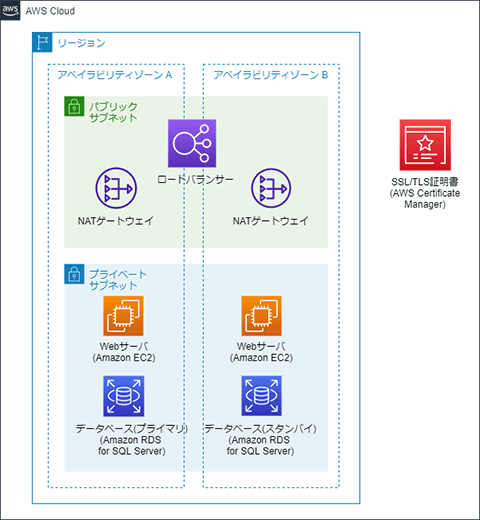
| 構成 | 選択サービス |
|---|---|
| ロードバランサー | Elastic Load Balancing |
| SSL/TLS 証明書 | AWS Certificate Manager (ACM) |
| Web サーバ |
Amazon Elastic Compute Cloud (Amazon EC2) Amazon Elastic Block Store (Amazon EBS) |
| データベース | Amazon Relational Database Service (Amazon RDS) |
| NAT ゲートウェイ | NAT Gateway |
Windows Server 社内業務アプリ環境移行の例(月額:約$2,037)
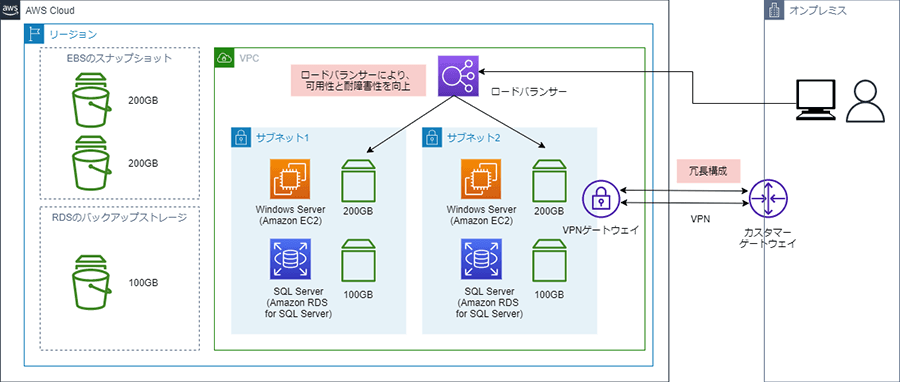
| 構成 | 選択サービス |
|---|---|
| Windows Server |
Amazon Elastic Compute Cloud (Amazon EC2) Amazon Elastic Block Store (Amazon EBS) |
| SQL Server | Amazon RDS for SQL Server |
| ロードバランサー | Elastic Load Balancing |
| オンプレミスとの接続 | AWS VPN - AWS サイト間 VPN |
どのような目的でクラウドを導入し、どのような構成にするのかを明確にすることで、各サービスの料金見積が可能となります。
AWS料金をより節約できる2つの方法
AWSの料金を節約したい場合は、見積ツールで見られた「価格戦略」の選択が重要です。 先ほどご紹介したAmazon EC2の見積手順(11)では「好きなときに好きなだけ利用できる、オンデマンドインスタンス」を選択しました。しかし、事前に1年間、3年間など利用期間を決めて予約すると、AWSの料金は大幅に割り引かれるため、AWS料金を節約する手段として効果的です。
なお、利用期間を予約する価格戦略は「リザーブドインスタンス」と呼ばれます。
さらに、想定外の利用料金がかからないよう、予想請求額をモニタリングするAmazon CloudWatchの「請求アラーム」機能を利用する方法も、AWS料金の節約には効果的です。
AWSの見積で迷う場合は専門業者に相談を
今回ご紹介した手順などを参考に見積を試しても、難しく感じることがあるかもしれません。そのような場合は、AWSパートナー企業である当社の「AWS導入サポート」 をご活用ください。初めてのAWSの導入から構築・検証などを幅広くサポートしておりますので、ぜひお気軽にご相談ください。
関連サービス
おすすめ記事
-
2024.08.28
セキュリティ・バイ・デザイン入門|AWSで実現するセキュリティ・バイ・デザイン

-
2024.04.10
AWSを使って障害に強い環境を構築するポイント(システム監視編)

-
2023.07.04
クラウド利用時に知っておくべきセキュリティ知識【基礎編】

-
2023.06.15
AWSでゼロトラストセキュリティを実現する方法や、メリットをわかりやすく解説!

-
2023.06.05
AWSのセキュリティ対策は大丈夫? オンプレミスとの違いやセキュリティ関連のAWSサービスを紹介!

